3 enkle måter å overføre LINE Chats til ny iPhone 11
Hver september gir Apple oss alltid fascinerende nyheter. Og det samme gjelder denne september, som introduserer den nyeste iPhone 11. Den nye iPhonen har livlig skjerm, oppgradert kamera, forbedret ytelse og mye mer. Før du utforsker din nye iPhone 11, har du en viktigere ting å gjøre – å overføre data fra din gamle iPhone til den nye iPhone 11. I det siste har LINE fått enorm oppmerksomhet og de fleste av oss bruker den til å kommunisere med venner eller kolleger.
Som et resultat av det økende antallet LINE-brukere, er det ganske viktig å vite overføring av LINE-chatter til fra gammel iPhone til iPhone 11. I denne veiledningen har vi gitt tre effektive måter du kan prøve å bytte LINE-dataene dine til nye iPhone 11.
Vil du overføre LINE Chat History? Noen populære måter?
Det er tre pålitelige løsninger tilgjengelig for å overføre LINE-meldinger til nye iPhone 11 fra den gamle. Disse løsningene er –
- Programvare som DrFoneTool – WhatsApp Transfer (iOS)
- iCloud
- iTunes
Vel, både iCloud og iTunes er de offisielle metodene for å overføre data fra iPhone til iPhone. Hver metode har sin egen måte å overføre data til en ny iPhone. I motsetning til iTunes og iCloud, har du lov til å selektivt overføre LINE-meldinger med DrFoneTool-programvaren. Dessuten lar programvaren deg også forhåndsvise chattene dine før du gjenoppretter eller overfører til en ny telefon.
Med iTunes vil andre data som bilder, videoer og musikk ved siden av LINE-meldinger bli gjenopprettet til den nye enheten. Så hvis du bare vil overføre bare LINE chat-historikk, er ikke iTunes den rette måten å gjøre det på. Det er bedre å bruke DrFoneTool-programvaren for å få jobben gjort.
Ettersom du nå får en ide om alle mulige metoder du kan ha for å overføre LINE-data til iPhone 11. Nå er det på tide å grave dypere og lære hvordan du flytter chat-loggen fra gammel iPhone til en ny.
Løsning 1: Ett klikk for å overføre LINE-chatter til nye iPhone 11
Hvis du leter etter den enkleste, raskeste og pålitelige måten å overføre LINE-meldinger til ny iPhone, anbefales DrFoneTool – WhatsApp Transfer (iOS) for deg. Dette verktøyet er eksklusivt utviklet for å hjelpe brukere med å gjenopprette sosiale meldinger fra iPhone/iPad til iPhone/iPad direkte med ett klikk. Foruten LINE, gir den støtte for sikkerhetskopiering og gjenoppretting av andre sosiale mediedata, som inkluderer WhatsApp, Viber eller Kik. Det beste er at det lar deg selektivt overføre dataene dine til en ny iPhone fra den gamle. Introduser hvordan du gjør det med ett klikk med DrFoneTool – WhatsApp Transfer (iOS).
For å lære hvordan du overfører LINE-meldinger til nye iPhone 11 med ett klikk, last ned DrFoneTool – WhatsApp Transfer (iOS) og følg trinnene nedenfor –
Trinn 1: Etter å ha installert programvaren, kjør den på datamaskinen og koble den gamle iPhone til datamaskinen med en digital kabel. Deretter må du velge ‘WhatsApp Transfer’ fra hovedgrensesnittet.

Trinn 2: Når programvaren oppdager enheten din, naviger til ‘LINE’-fanen og velg ‘Sikkerhetskopiering’ for å sikkerhetskopiere alle linjechattene fra din gamle iPhone til PC.

Koble deretter fra den gamle iPhonen og koble den nye iPhone 11 til datamaskinen. I samme grensesnitt klikker du på ‘Gjenopprett’ for å fortsette med prosessen.
Trinn 3: Nå får du se en liste over alle LINE backup-filer og velg den du ønsker og klikk på ‘Vis’ hvis du vil forhåndsvise før du gjenoppretter. Klikk deretter på ‘Neste’-knappen for å skanne den valgte sikkerhetskopifilen.

Trinn 4: Etter at skanningen er fullført, kan du gjenopprette LINE-dataene dine. Så velg ønskede data og trykk på ‘Gjenopprett til enhet’ -knappen.

OBS: Du må deaktivere ‘Finn min iPhone’ først på enheten din for å gjenopprette LINE-meldingene dine til din nye iPhone 11.
Løsning 2: Gjenopprett LINE-chatter til nye iPhone 11 ved hjelp av iCloud
Denne metoden innebærer å bruke LINE iCloud backup-funksjonen for å overføre LINE-chatter til fra gammel iPhone til iPhone 11. Følgende er trinnene du må gjøre-
Trinn 1: Sørg for at du har aktivert iCloud-sikkerhetskopifunksjonen på din gamle og nye iPhone, og at begge enhetene er koblet til Wi-Fi.
Trinn 2: Åpne «LINE»-appen på din gamle iPhone.
Trinn 3: Klikk nå på ‘Mer’>’ Innstillinger’>’ Chatter og taleanrop’>’ Sikkerhetskopiering av chathistorikk’>’ Sikkerhetskopier nå’.
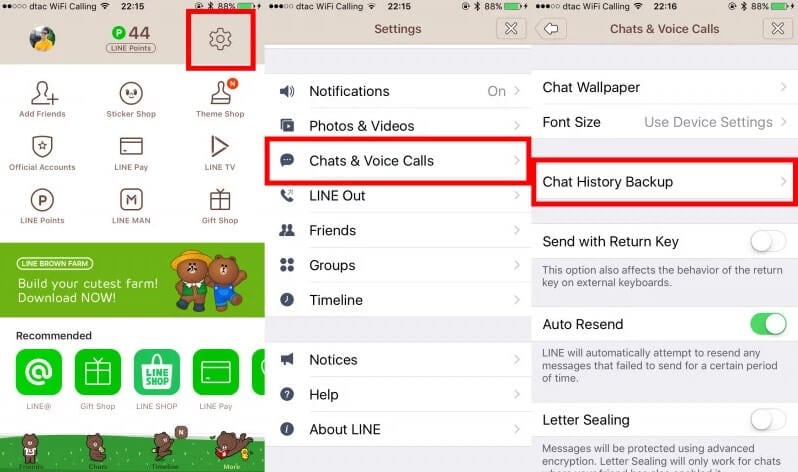
Trinn 4: Åpne «LINE»-appen på din nye iPhone.
Trinn 5: Deretter logger du på kontoen din og følger instruksjonene for å fullføre konfigurasjonsprosessen.
Trinn 6: Klikk ‘Gjenopprett chathistorikk for sikkerhetskopiering’ når skjermen varsler deg om å gjenopprette.
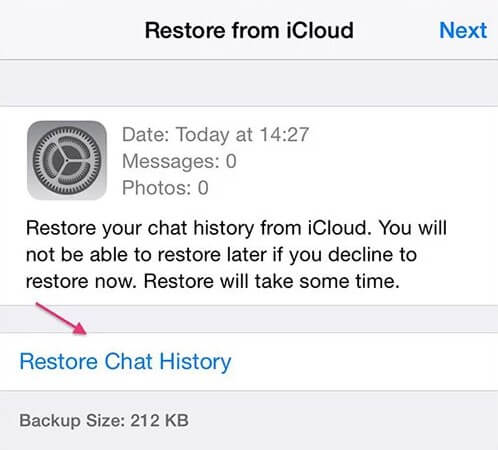
Det er slik du kan gjenopprette LINE-meldingene dine fra gammel iPhone til ny iPhone 11 ved hjelp av iCloud-sikkerhetskopi. Som du kan se at du ikke kan gjenopprette selektivt, i motsetning til DrFoneTool – WhatsApp Transfer.
Løsning 3: Gjenopprett LINE-chatter til nye iPhone 11 ved hjelp av iTunes
Du kan også bruke iTunes til å overføre LINE-data til iPhone 11 fra din gamle iPhone. Før du fortsetter, sørg for at du bruker den nyeste versjonen av iTunes. Hvis ja, følg trinnene nedenfor for å lære hvordan du overfører LINE-meldinger til ny iPhone –
Trinn 1: Til å begynne med, koble din gamle iPhone til datamaskinen med en digital kabel.
Trinn 2: Kjør iTunes og naviger til ‘Fil’>’ Enheter’>’ Sikkerhetskopier’.
Trinn 3: Koble nå din nye iPhone til datamaskinen og åpne ‘iTunes’. Når du blir bedt om å konfigurere den nye enheten, velg alternativet ‘Gjenopprett fra iTunes-sikkerhetskopi’.
Trinn 4: Dataene vil bli gjenopprettet fra den gamle iPhonen, og du kan finne de gamle LINE-chattene dine på din nye iPhone.
Trinn 5: Logg inn på LINE-appen din og du vil bli varslet om å gjenopprette de gamle chattene dine.
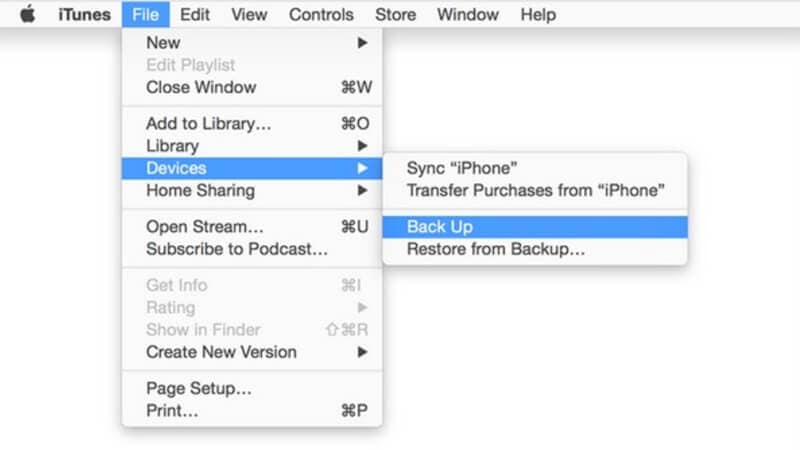
Konklusjon:
Det handler om hvordan du overfører LINE-chatter til fra gammel iPhone til iPhone 11. Selv om offisielle metoder – iTunes eller iCloud er tilgjengelig for å gjenopprette dine gamle LINE-meldinger til en ny telefon, anbefales DrFoneTool – WhatsApp Transfer (iOS) mest. Med programvaren kan du ha dine gamle LINE-samtaler med ett klikk. Enda viktigere, et selektivt overførings- og forhåndsvisningsalternativ er tilgjengelig.
Siste artikler